Ultimo aggiornamento il

Quando ottieni un nuovo computer Mac ci sono alcune cose importanti che devi fare con il tuo vecchio computer prima di passare a quello nuovo.
I Mac durano a lungo, ma non per sempre. Quando arriva il momento di cambiare macchina, è necessario eseguire alcune attività essenziali sul vecchio computer per garantire una transizione senza problemi e proteggere i dati.
Per preparare lo spostamento, è necessario effettuare le seguenti operazioni:
- Esegui il backup del tuo vecchio Mac
- Esci da tutti i servizi Apple
- Rimuovi l'autorizzazione della macchina
- Rimuovi i dati, quindi reinstalla macOS
Backup del vecchio Mac
Ogni Mac viene fornito con un programma di backup chiamato Macchina del tempo. Se attivato, il programma crea backup incrementali di file sul disco rigido. Quando si verificano problemi, è possibile ripristinare facilmente file specifici o l'intero sistema. Time Machine esegue il backup di quanto segue:
- Istantanee locali come lo spazio lo consente.
- Backup orari nelle ultime 24 ore.
- Backup giornalieri dell'ultimo mese.
- Backup settimanali per tutti i mesi precedenti.
Se hai già effettuato regolarmente i backup prima di passare a un nuovo computer, hai già eseguito il passaggio più importante della migrazione. Altrimenti, dovrai creare un nuovo backup prima di andare avanti.
Disconnettersi da tutti i servizi Apple
Ora è il momento di disconnettersi da iCloud sul Mac in uscita. Fortunatamente, Apple lo rende semplice. Per iniziare:
- Clicca su Preferenze di Sistema sul Mac Dock. Puoi anche trovare le Preferenze di Sistema facendo clic sull'icona Apple nella parte superiore sinistra del desktop.
- Scegliere ID Apple nelle Preferenze di Sistema.
- Dopo aver selezionato la panoramica selezionata a sinistra, selezionare Disconnessione.
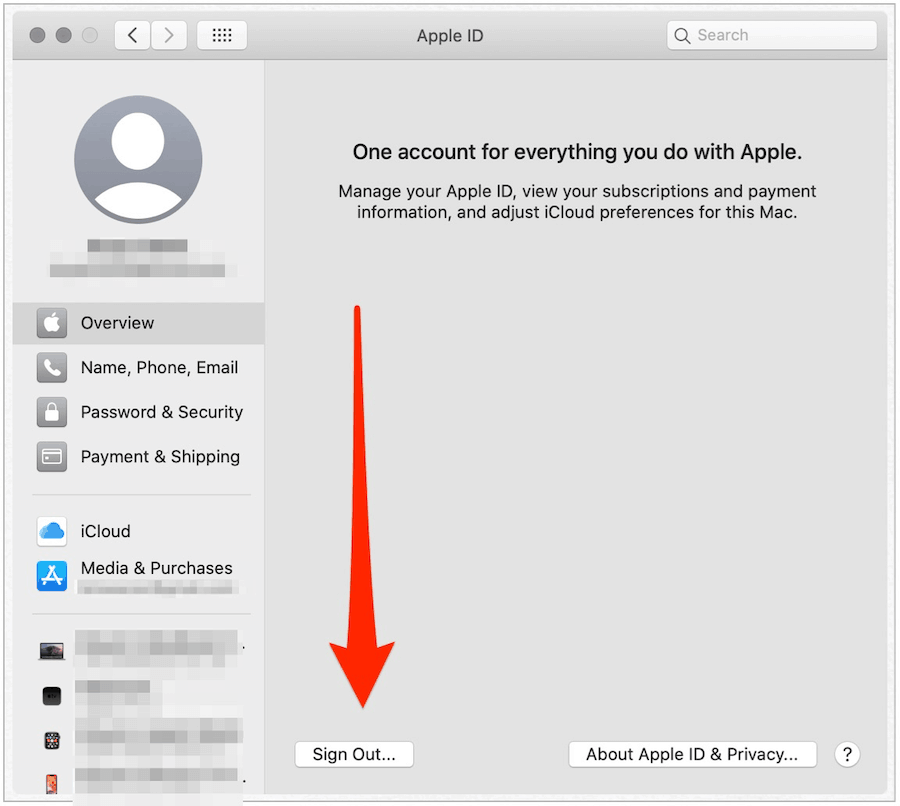
Riceverai istruzioni che ti chiederanno se vuoi lasciare copie dei dati di iCloud sul tuo Mac. Poiché eliminerai tutto dal tuo Mac più avanti nel processo, questo non è necessario.
Una volta disconnesso da iCloud, dovresti anche andare in Messaggi e FaceTime app e disconnettersi da iCloud, se applicabile:
- Nell'app Messaggi, fare clic su Messaggi> Preferenze dalla barra degli strumenti del tuo Mac.
- Clicca sul iMessage scheda.
- Selezionare Disconnessione.
- Conferma di voler uscire.
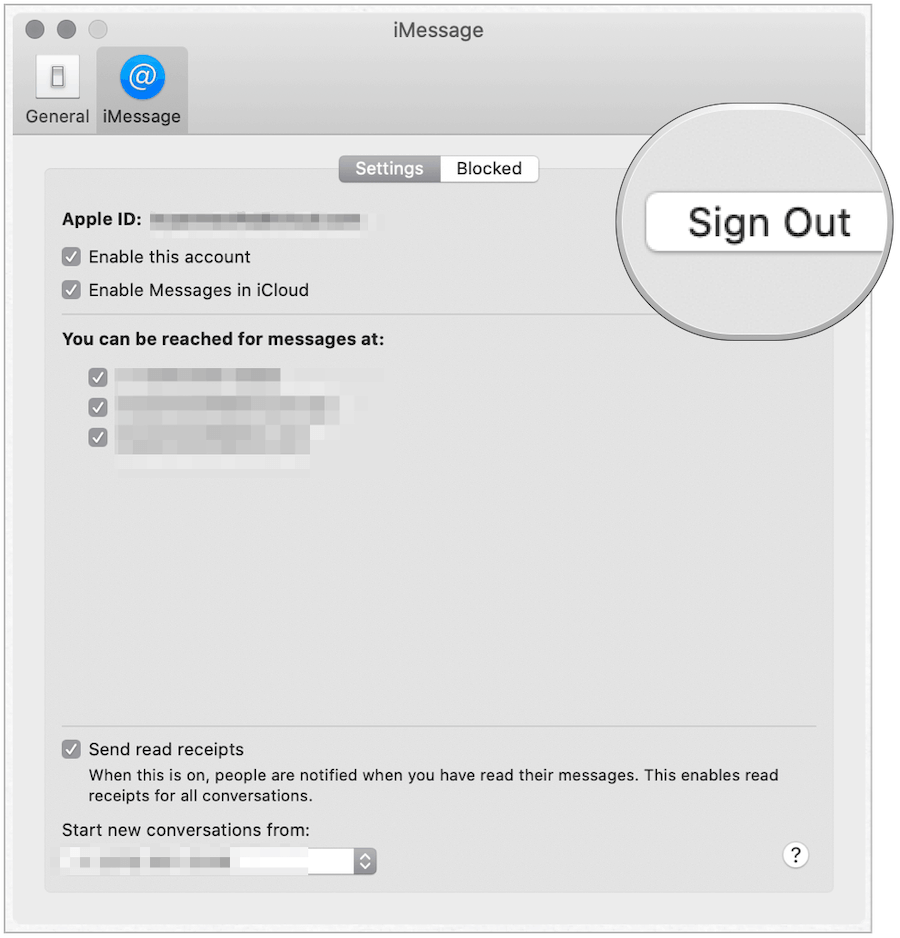
Nell'app FaceTime sul tuo Mac:
- Clic FaceTime> Preferenze dalla barra degli strumenti del tuo Mac.
- Clic Disconnessione.
- Conferma di voler uscire.
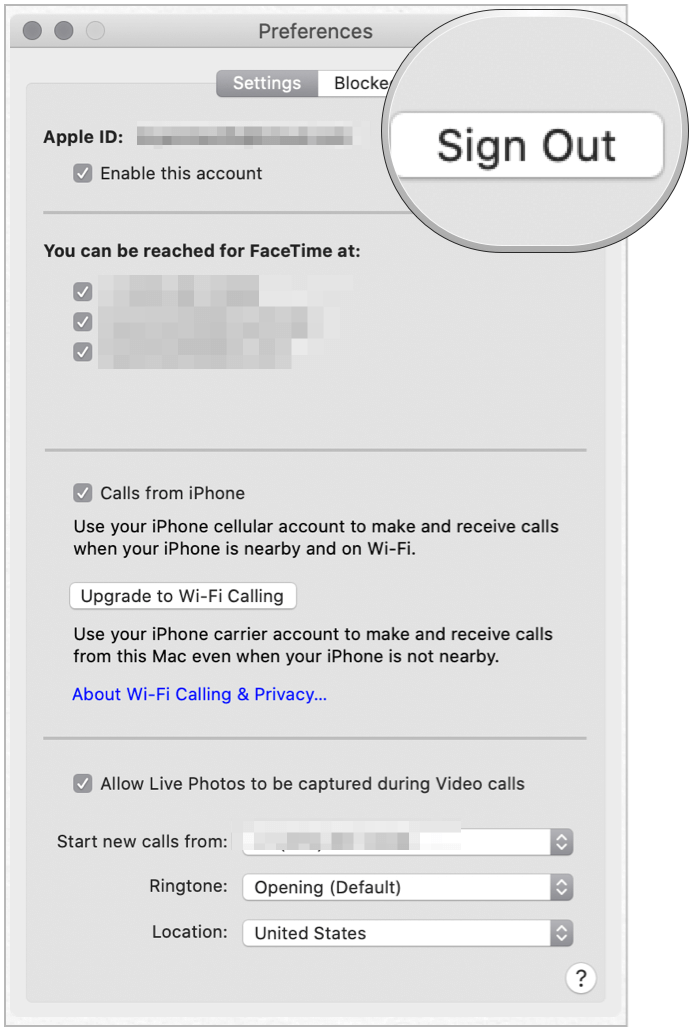
Rimuovi l'autorizzazione dalla macchina
Ora dovresti rimuovere l'autorizzazione del tuo Mac, supponendo. l'hai usato in passato con musica, video o altri file multimediali. Prima del rilascio di macOS Catalina, avresti eseguito i seguenti passaggi nell'app iTunes. Ora viene eseguito nell'app Music.
- Nell'app Musica, fai clic su conti sulla barra degli strumenti Mac.
- Seleziona autorizzazioni.
- Scegliere Rimuovi l'autorizzazione per questo computer.
- Conferma la tua scelta
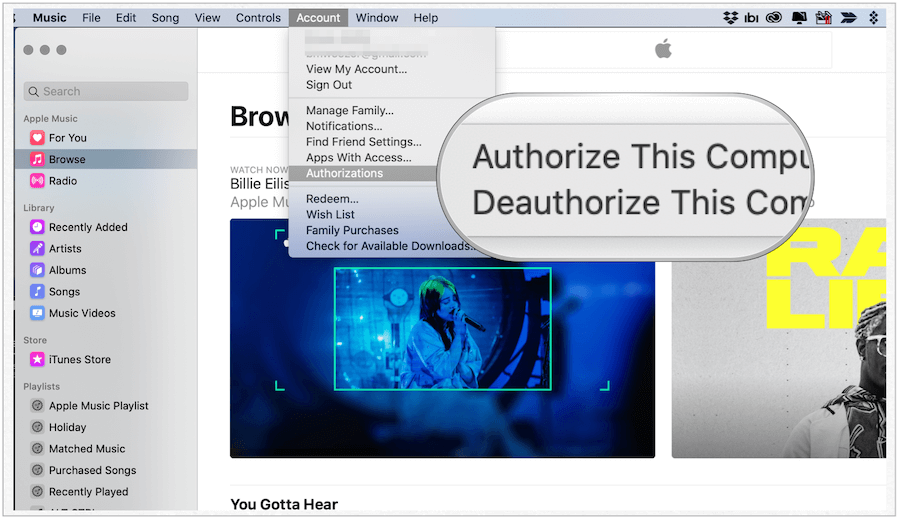
Rimuovi dati, quindi reinstalla macOS
Hai eseguito correttamente il backup del tuo vecchio computer, disconnesso da iCloud e altri servizi. Hai anche rimosso l'autorizzazione dal vecchio computer. Il passaggio finale del processo è rimuovere i dati dalla macchina, quindi reinstallare macOS. Gli ultimi due passaggi rimuovono l'accesso ai tuoi file importanti mentre preparano il Mac per un nuovo utente.
Rimozione dei dati
- Fai clic sull'icona Apple nella parte superiore sinistra del computer.
- Selezionare Ricomincia.
- tieni premuto Comando (⌘) -R fino a quando non vedi il logo Apple.
- Inserisci il tuo password di sistema, se applicabile.
- Selezionare Utilità disco dalla finestra dell'utilità in macOS Recovery.
- Clic Continua.
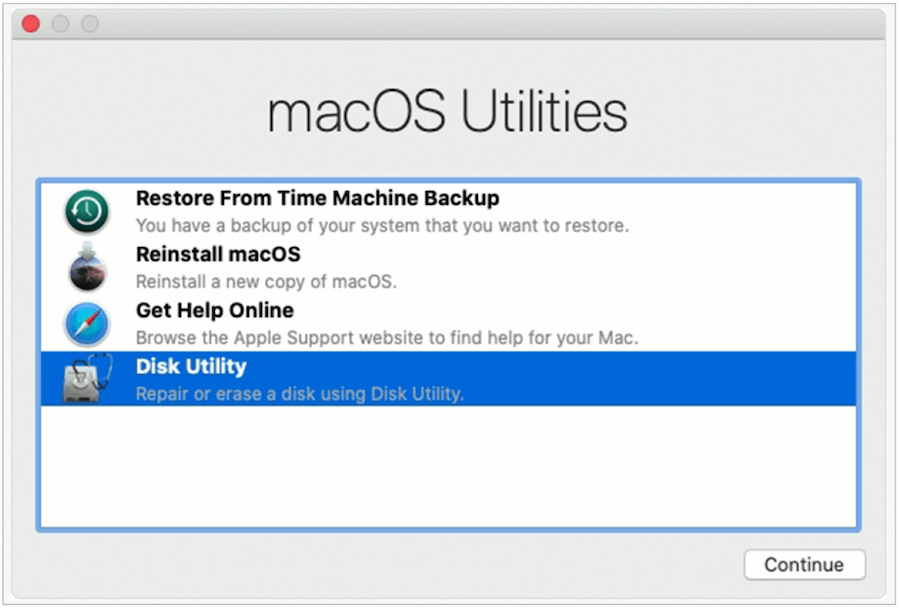
In Utility Disco, cerca il nome del tuo disco di avvio sul lato sinistro dello schermo. Molto probabilmente, si chiama Macintosh HD.
- Clicca sul tuo disco di avvio, che dovrebbe espandere la cartella.
- Clic Macintosh HD - Dati, ovvero il volume che include i tuoi dati.
- Scegliere Modifica> Elimina volume APFS dalla barra dei menu o fai clic su "–"Nella barra degli strumenti di Utility Disco.
- Clicca il Elimina pulsante. Non fare clic su Elimina gruppo di volumi.
- Se ci sono altri volumi sotto il disco di avvio, eliminare anche quelli. NON ELIMINARE IL DISCO DI AVVIO.
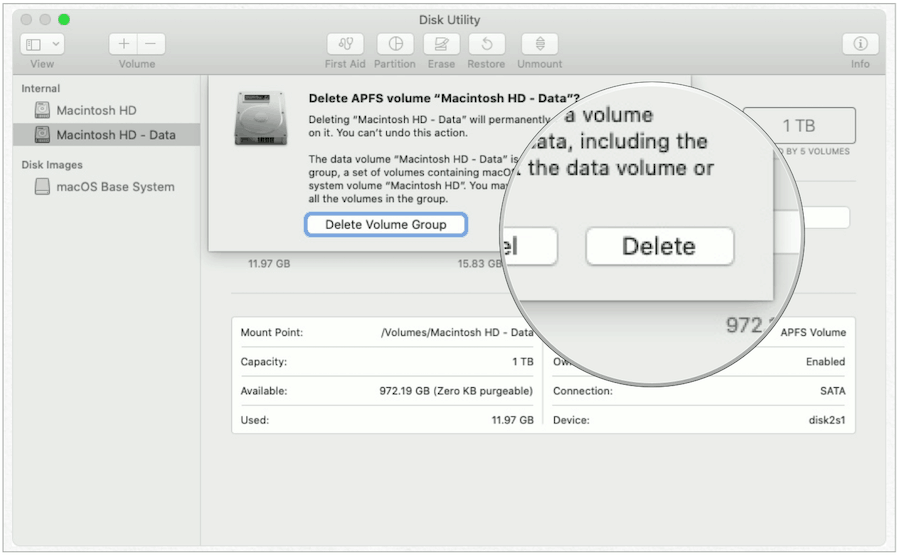
Quindi, seleziona Macintosh HD nella barra laterale, quindi:
- Clicca il Cancellare pulsante.
- Nel popup, immettere il Nome. (Mantieni l'impostazione predefinita, Macintosh HD.)
- Nel popup, immettere il Formato. (Scegli APFS o Mac OS Extended (Journaled.) Utility Disco mostra il formato Mac raccomandato per impostazione predefinita.
- Clic Cancellare, inserisci il tuo ID Apple, se necessario.
- Al termine, chiudere Utility Disco per tornare alla finestra dell'utilità.
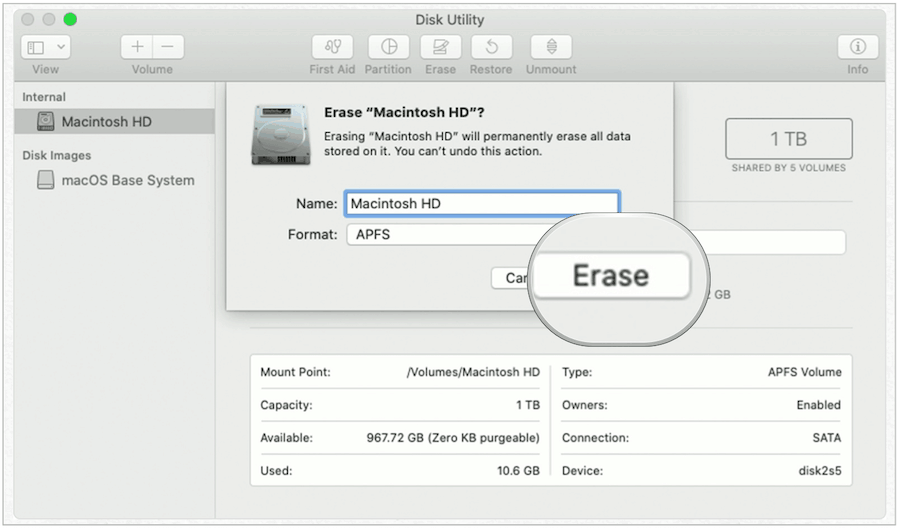
Hai cancellato i tuoi dati. Infine, è tempo di reinstallare macOS.
Reinstallazione di macOS
- Nel menu Utility Disco, selezionare Reinstalla macOS.
- Clic Continua.
- Segui le indicazioni sullo schermo.
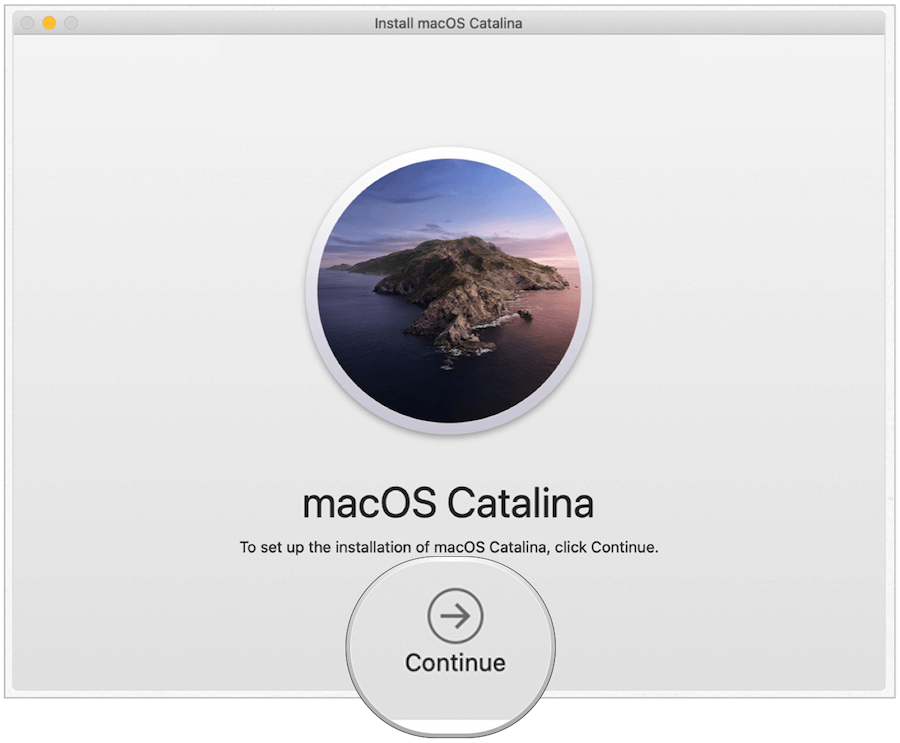
Una volta reinstallato macOS, puoi spegnere il tuo vecchio Mac. Ora è pronto per un nuovo proprietario e puoi iniziare a divertirti con il tuo nuovo computer!


